![]() Zebra
Zebra
|
|
|
|
|
서피스 얼룩말 줄무늬 |
|
Zebra 명령
줄무늬 맵을 사용하여 서피스의 매끄러운 정도와 연속성을 시각적으로 평가합니다.
단계
 줄무늬 방향, 크기, 색을 설정합니다.
줄무늬 방향, 크기, 색을 설정합니다.
 얼룩말 줄무늬를 보기 위해서 개체의 기본 색과 대조적인 줄무늬 색을 지정합니다.
얼룩말 줄무늬를 보기 위해서 개체의 기본 색과 대조적인 줄무늬 색을 지정합니다.
첫 번째 단계는 분석 메쉬의 밀도를 조정하는 것입니다. 세부적인 부분이 정밀하지 않은 경우 메쉬의 밀도를 조정할 수 있습니다.

Zebra 명령은 일련의 시각적인 서피스 분석 명령 중 하나입니다. 이런 명령은 NURBS 서피스 평가와 렌더링 기법을 사용하여 시각적으로 서피스의 매끄러움, 곡률, 기타 중요한 속성을 분석하는 데 도움이 됩니다.
줄무늬의 분석
위치만 (G0)
줄무늬가 서피스에서 서피스로 건너는 부분에 꼬임이 있거나, 줄무늬가 고르지 않은 경우, 두 서피스가 서로 접하지만, 고르지 않은 줄무늬가 있는 부분에 꼬임 또는 주름이 있습니다. 두 서피스 사이의 연속성은 G0(위치만)입니다.
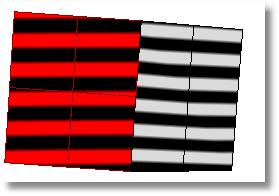
접선이 일치합니다. 곡률은 일치하지 않습니다(G1).
이제까지 나란히 계속되던 줄무늬가 연결된 부분을 건너는 부분에서 급작스럽게 방향을 바꾸는 것은 두 서피스에서 위치와 접선 방향이 일치함을 의미합니다. 이것은 두 서피스에 G1(위치 + 접선 방향)의 연속성을 나타냅니다. FilletSrf 명령으로 연결되어 일치된 서피스에 이런 줄무늬가 나타납니다.
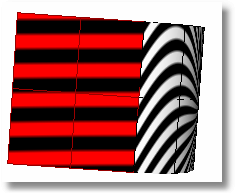
위치, 곡률, 접선 방향 모두 일치 (G2)
줄무늬가 일치하고 연결된 부분에서도 매끄럽게 계속되면 두 서피스의 위치, 접선 방향, 곡률이 일치함을 의미합니다. 이것은 서피스 사이의 G2(위치 + 접선 방향 + 곡률) 연속성을 나타냅니다. BlendSrf, MatchSrf, 또는 NetworkSrf 명령으로 연결된 서피스에서 이러한 줄무늬가 나타납니다. NetworkSrf 명령의 옵션에서 서피스 가장자리를 커브 네트워크의 일부로 사용하는 경우, 위와 같은 연결 상태가 가능합니다.

Rhino에서 Zebra 명령을 사용할 때, 선택된 개체에 서피스 분석 메쉬가 없을 경우에는 다각형 메쉬 옵션 대화상자의 설정에 따라 보이지 않는 메쉬가 만들어집니다.
적은 다각형 – 많은 다각형
슬라이더를 사용하여 메쉬 다각형의 밀도와 개수를 대략적으로 제어합니다. 슬라이더를 설정하고 클릭합니다.
뷰포트에 메쉬가 미리보기로 표시됩니다. 대화상자가 화면에 머물러 있으므로 계속하여 메쉬를 조정할 수 있습니다.
서피스 분석 메쉬는 Rhino 파일에 저장되며, 이 메쉬가 큰 경우도 있습니다. RefreshShade 명령과 지오메트리만 저장 옵션(Save, SaveAs 명령)을 사용하면 기존의 서피스 분석 메쉬가 제거됩니다.
자유 형식(free-form) NURBS 서피스를 올바르게 분석하려면, 대부분의 경우 분석 명령에서 세밀한 메쉬를 필요로 합니다.
| |
|
|
|
표시된 얼룩말 줄무늬 옵션 상자를 닫습니다. |
|
ZebraOff 명령
얼룩말 줄무늬 분석을 끄고 대화상자를 닫습니다.
단계
 표시된 얼룩말 줄무늬 옵션 대화상자를 닫습니다.
표시된 얼룩말 줄무늬 옵션 대화상자를 닫습니다.